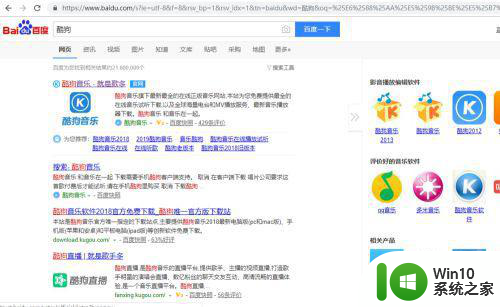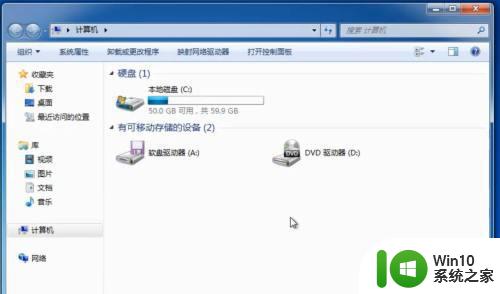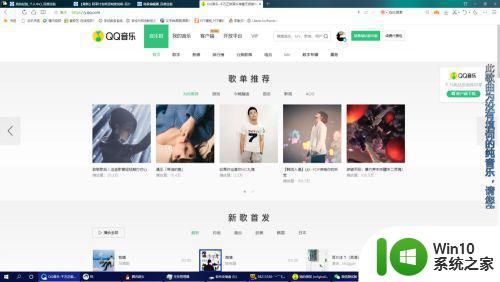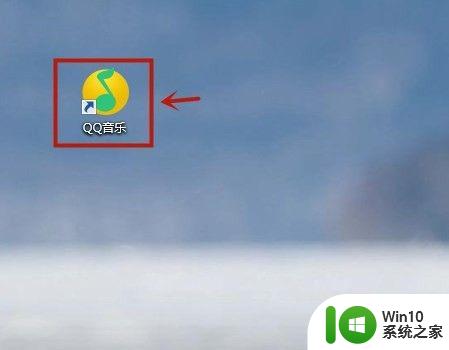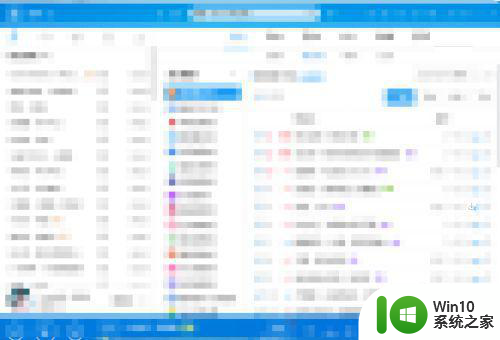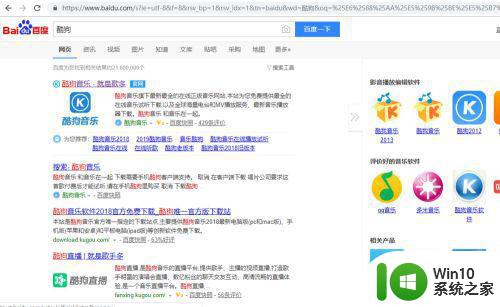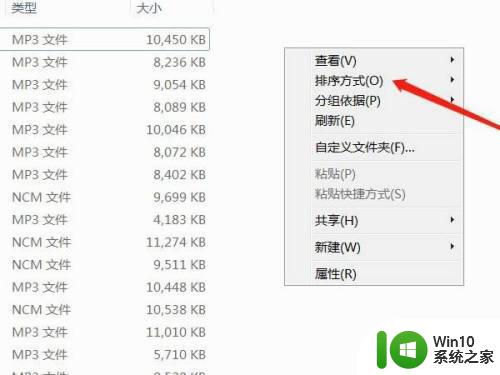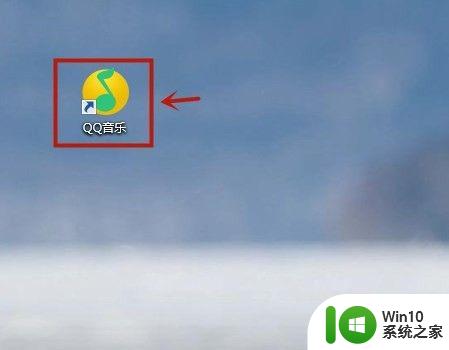如何在u盘里下载歌曲 怎么给u盘下载歌曲
更新时间:2023-03-24 09:04:38作者:yang
我们都知道U盘随身携带方便,可以用来存储一些文件以及歌曲,这样就可以在任意一台电脑上直接拔插使用,有用户想要给U盘下载歌曲,但是不知道要怎么操作,为此本文给大家讲解一下在U盘里下载歌曲的详细方法吧。
具体步骤如下:
1、打开"QQ音乐"。
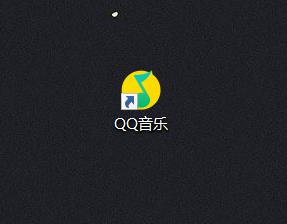
2、QQ音乐右上角点击"菜单"。
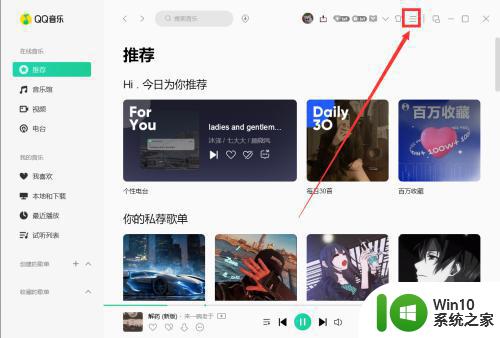
3、打开后,点击"设置"。
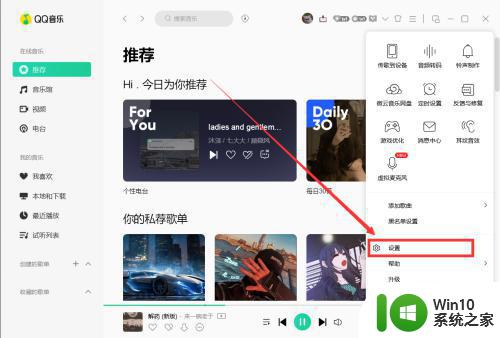
4、找到"下载与缓存"。
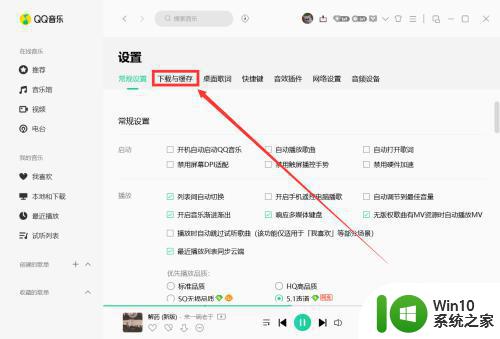
5、点击更"改目录"如图。
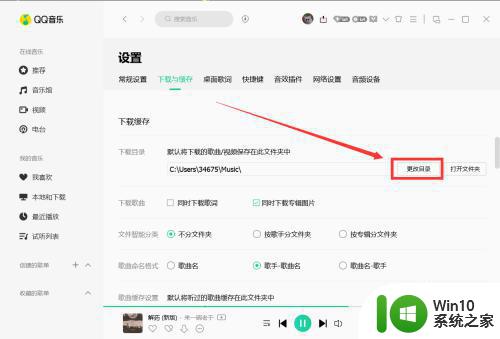
6、选择你的U盘。
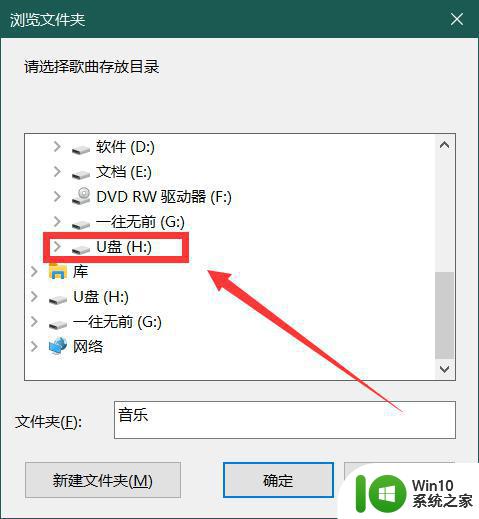
7、点击确定后,下载的音乐都在U盘里,就可以去下载音乐了。
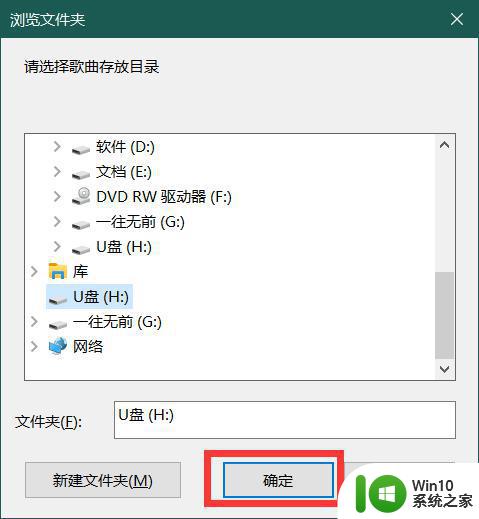
关于给u盘下载歌曲的详细方法就给大家介绍到这边了,有需要的用户们可以学习上面的方法步骤来进行操作,更多精彩内容欢迎继续关注本站!